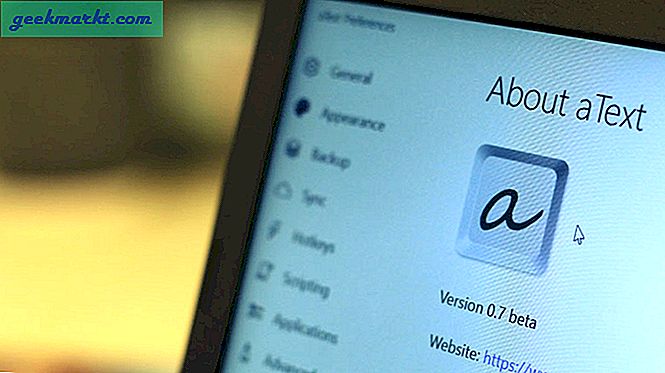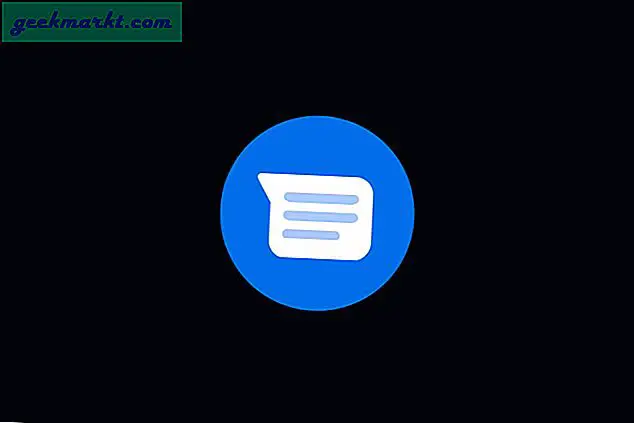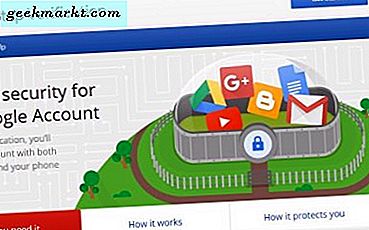En af de mest savnede funktioner på Mac er vinduet, der snapper, hvor du bare kan trække et vindue til kanten af skærmen, hvilket får vinduet til at "snap" på plads. Indtil Apple beslutter sig, er vi nødt til at stole på tredjepartsløsninger. Lad os se, hvordan man snap windows på macOS, ligesom vi gør på Windows.
1. Native løsning
macOS har en indfødt mulighed for at snappe dine vinduer til enten venstre eller højre halvdel af skærmen. Det er indbygget, men du skal aktivere det manuelt fra Mission Control Settings. Naviger til Indstillinger> Missionskontrol> afkryds "Skærm har separate mellemrum". Når du er færdig, skal du blot klikke på den grønne udvidelsesknap i øverste venstre hjørne af et hvilket som helst aktivt vindue for at vælge snappestedet. Denne metode er stadig mindre intuitiv, og du kan ikke bruge tastaturgenveje eller trække vinduerne for at magnetisk klikke den til siden.
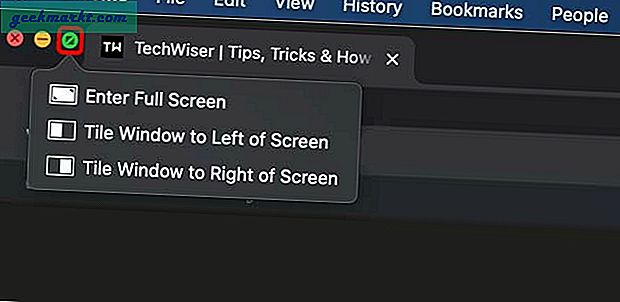
2. Rektangel
Rectangle er en gratis og open source-app, der giver dig mulighed for hurtigt at snap dine aktive vinduer på macOS. I modsætning til den oprindelige løsning giver Rectangle dig mulighed snap windows ved hjælp af en tastaturgenvej. Det har forudindstillinger som at snappe til begge sider, øverste og nederste halvdel, hjørner, tredjedele osv. Der er mere end 20 forskellige positioner og størrelser, som du kan implementere på et vindue. Appen kører fra menulinjen og registrerer tastaturgenveje problemfrit.
Denne app giver dig dog ikke funktionaliteten ved at snappe vinduer ved at trække vinduet ved hjælp af markøren til siden.
Installer rektangel (gratis)
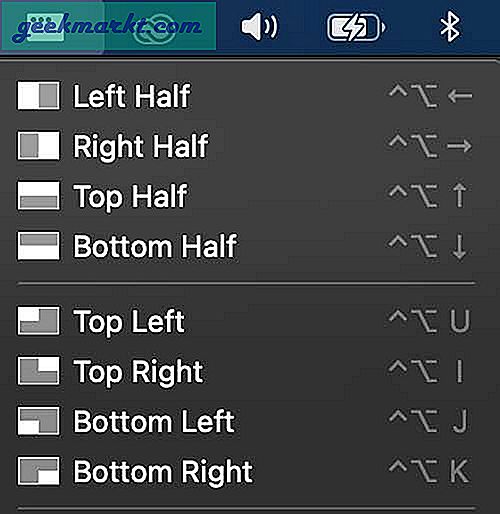
3. Hookshot
Hookshot er en anden app fra den samme dev som Rectangle, og den sigter mod at tilbyde mere funktionalitet. Bortset fra alle tastaturgenveje lader Hookshot dig også snap vinduer ved blot at trække vinduet. Du skal blot trykke på tastekombinationen for at aktivere snapmekanismen og derefter blot markøren for at vælge en passende størrelse og placering til vinduet. For eksempel skal du trykke på ctrl + cmd-tasten for at aktivere og derefter flytte markøren til venstre på skærmen for at indstille vinduet til visning i venstre halvdel.
Hookshot er en betalt app, men du kan prøve den gratis i 10 dage og beslutte dig for det endelige køb.
Installer Hookshot (gratis, $ 7,99)
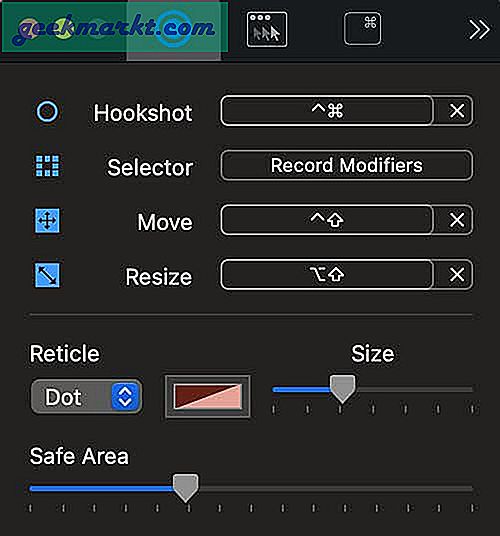
4. Magnet
Selvom der ikke er mange forskellige måder at snappe windows på, har Magnet nogle kendetegnende funktioner fra resten af apps. For det første kan du aktivere snappemekanismen ved at trække vinduet med markøren og placere vinduerne i halvdele, kvartaler og endda sjettedele. Magnet også understøtter flere skærme, selv i lodrette justeringer og gør det nemt at organisere vinduer. Bortset fra det får du også tastaturgenveje til at tildele ethvert vindue en position på skærmen.
Magnet fås i App Store til $ 2,99.
Installer magnet ($ 2,99)
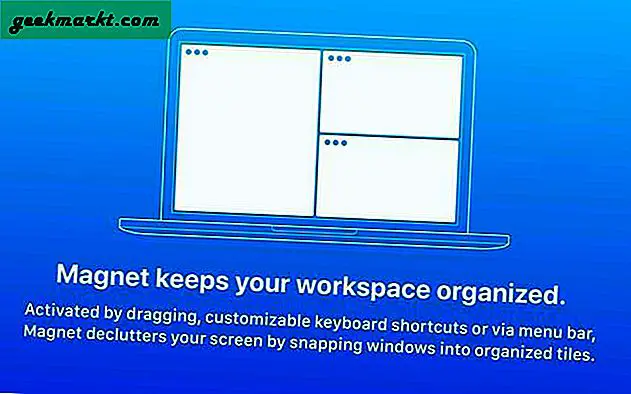
5. Bedre snapværktøj
Better Snap Tool er en app, der kan tilpasses til vinduesadministration på din mac-computer. Det har de fleste funktioner i enhver app på listen, der giver dig mulighed for at indstille brugerdefinerede modifikatorer til vindues snapping. Nøglefunktionen er tilpasses vinduesstørrelse, andre apps giver dig kun halvdele, tredjedele og kvartaler, men med Better Snap Tool kan du oprette en virkelig tilpasset størrelse og placering til dine vinduer.
Better Snap Tool betales og fås i App Store til $ 2,99.
Installer Better Snap Tool ($ 2,99)
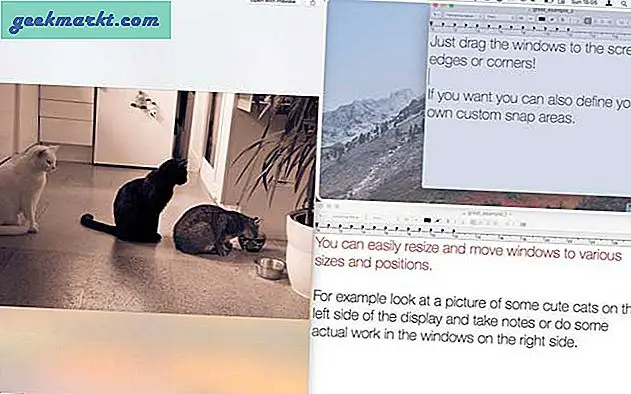
Afsluttende ord
Dette var et par af de apps, der giver dig mulighed for at tilpasse dit Windows-layout og administrere det mere effektivt. Rektangel er den eneste gratis app, der lader dig snap vinduer, og jeg vil anbefale det til de fleste mennesker. Men hvis du har specifikke krav, så er Hookshot, Magnet og Better Snap Tool også anstændige alternativer. Hvad synes du? Giv mig besked i kommentarerne nedenfor, eller kontakt mig på Twitter.
Læs:10 bedste menubjælkeapps til macOS, som du skal bruge (2020)